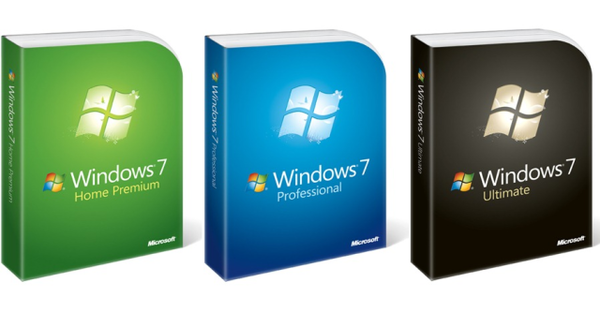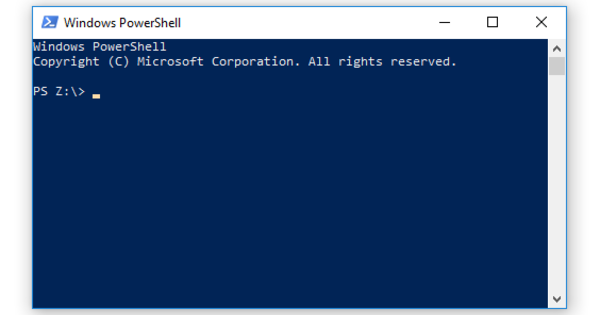Windows (i mnogi drugi operativni sistemi takođe) imaju opcije pristupačnosti. Iako su prvenstveno namenjene osobama sa određenim invaliditetom, mogu biti korisne i za opštu upotrebu.
Kada većina ljudi pomisli na pristupačnost, odmah pomisle na objekte za osobe sa invaliditetom ili osobe sa invaliditetom. Ovo se takođe odnosi na odeljak Pristupačnost u operativnom sistemu Windows. Ipak, to je samo delimično tačno. Neke od tih opcija pristupačnosti su takođe korisne za prosečnu osobu. U operativnom sistemu Windows 10 pokrenite aplikaciju Podešavanja preko ikone zupčanika u meniju Start, a zatim kliknite na Pristupačnost. Sada ćete videti kolonu sa kategorijama na levoj strani. The Приповедач na primer, dobro je za čitanje teksta u dokumentu ili veb stranici. Dakle, možete raditi nešto drugo dok slušate, na primer. Zatim tu je lupa koja vam ponekad dobro dođe kada želite da brzo vidite male detalje. Važno je da koristite režim lupe za Lens да изаберете. Ako to ne učinite, ceo ekran postaje lupa, što je prilično neugodno. Virtuelnu lupu možete aktivirati preko prečice Windows + tastera Plus (numerička tastatura). Isključivanje se vrši pomoću Windows tastera + Esc.
Нијансе сиве
ispod Boja i visok kontrastPronalazimo neke manje zanimljive opcije za normalnu upotrebu. Iako je lepo da Нијансе сиве Jednom kada ga uključite, skoro je kao da radite na starom crno-belom monitoru. Ah, ta dobra stara vremena! Obično možete ostaviti titlove za ono što jeste. Bee Тастатура možete pronaći neka praktična podešavanja, na primer možete uključiti tastaturu na ekranu. Zgodno ako želite da izbegnete keyloggere na javnom računaru, na primer. Ostali prekidači ovde takođe mogu da učine korišćenje tastature prijatnijim za neke. Stvar je pokušaja.
Miš
ispod Miš naći ćete veoma lepu opciju u obliku prekidača ispod Korišćenje numeričke tastature za pomeranje miša po ekranu. Uključite ovu opciju i nakon pritiska na kombinaciju tastera Levi Alt + levi Shift + NumLock i klik na да da biste potvrdili, omogućite tastere miša. Idealno ako vam se miš pokvari u neprikladnom trenutku. Ili za medijski računar sa bežičnom tastaturom, ponovo sačuvate miša. Možete da onemogućite miš na tastaturi tako što ćete ponovo pritisnuti istu kombinaciju tastera.

Prikaži obaveštenja kasnije
Da li mislite da se obaveštenja iz centra za poruke prikazuju prekratko? Onda sigurno niste sami u tom pogledu. Možete podesiti ispod Више опција, jednostavno odaberite duže vreme prikaza. Ako vas nerviraju Windows animacije ili ako koristite Windows na minimalističkom sistemu, možete da onemogućite animacije pomoću odgovarajućeg prekidača. To može rezultirati malo odgovornijom celinom.
Do nedavno ste mogli da koristite Pristupačnost da besplatno prebacite svoj računar na Windows 10. Sa dolaskom Fall Creators Update-a, ta funkcija je konačno uklonjena iz Windows-a. Ako sada želite da ažurirate sa Windows 7 ili 8.1, zaista ćete morati da platite.